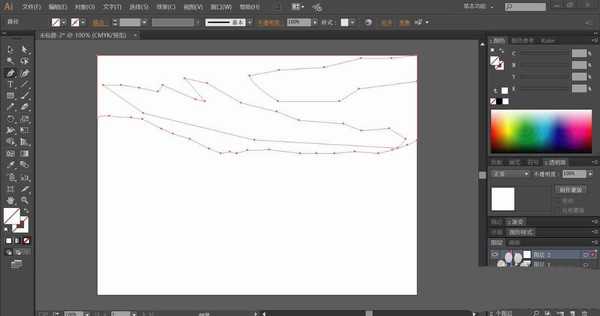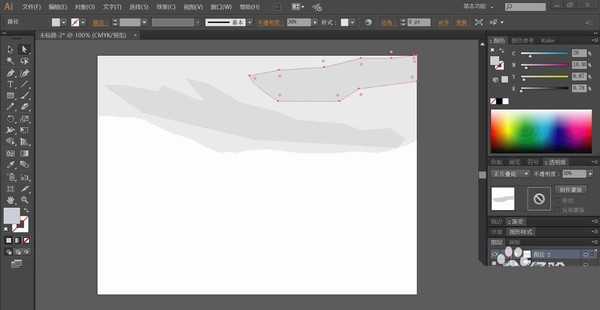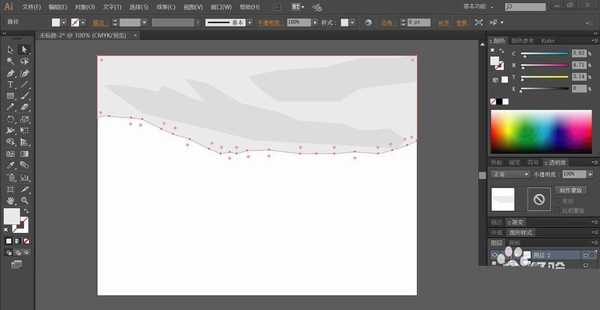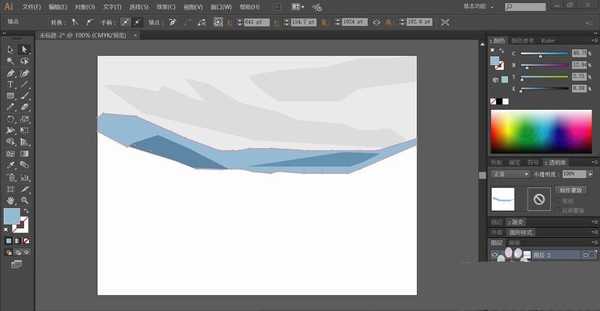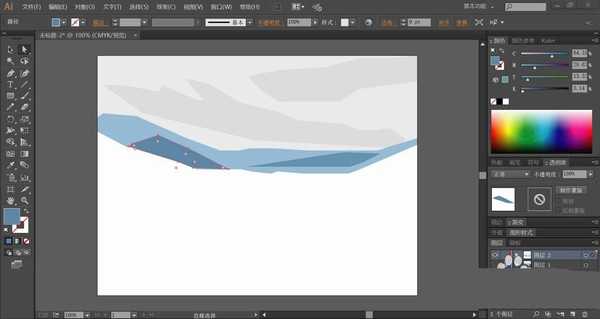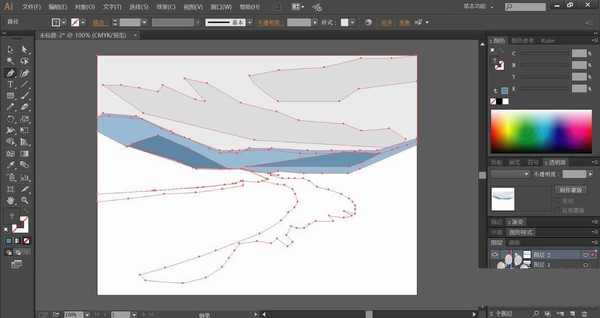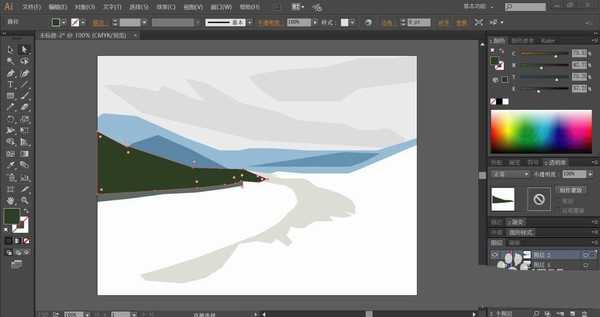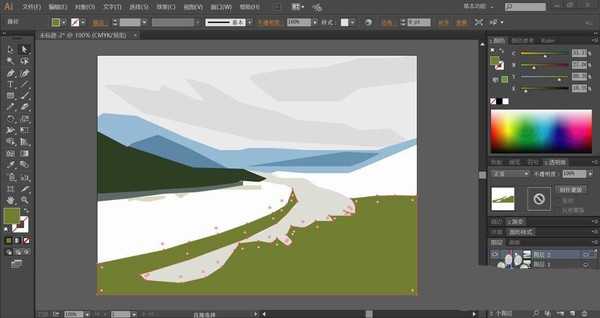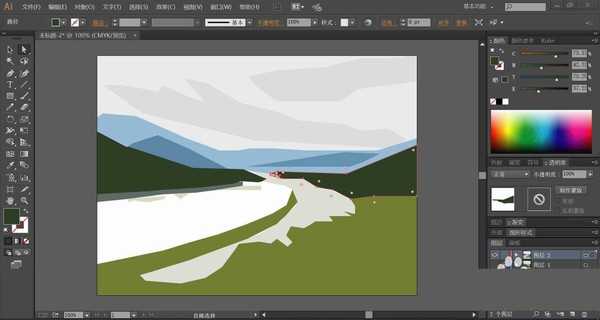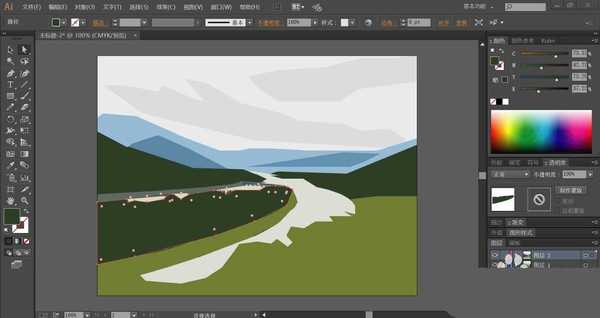ai怎么手绘都江堰风景区插画? ai都江堰风景图的画法
(编辑:jimmy 日期: 2025/1/12 浏览:2)
都江堰是一个风景美丽的地方,今天,我们就来画一画都江堰的简笔画,从中学习一下山川河流与草坪绿树的画法,掌握使用蓝灰色与绿色进行搭配的技巧。
- 软件名称:
- Adobe Illustrator 2019(Ai cc2019) v23.1.0.670 绿色中文版 64位
- 软件大小:
- 275MB
- 更新时间:
- 2019-11-04立即下载
1、使用钢笔画出天空的整个路径,再把乌云的路径描绘出来,分为上下两大块。
2、使用蓝白色填充天空,再用正片叠底的蓝灰色填充乌云所在的路径,设置透明度在30%左右。
3、接着,我们画出远处的山峰路径,分为近山与远山两种,近山用蓝灰色填充,远山用浅蓝灰色填充。
4、这一步,我们画出河流旁边的大山,再用暗绿色填充,画出河流的主要路径,我们用灰白色填充。
5、画出近处的草坪路径,我们用草绿色填充,画出右侧小山峰的路径,我们用暗绿色填充。
6、最后,我们画出水中的半岛,再用暗绿色与灰褐色分别填充半岛的植物与岸坡,左侧的水面也勾勒出来用灰白色填充。
7、使用文字工具打出文字,选择楷体并填充黑色,画出文字框用黑色描边,改变文字大小到画面的上部中间,完成都江堰简笔画。
注意事项:
水面在植物图层的下方位置。
以上就是ai都江堰风景图的画法,希望大家喜欢,请继续关注。
相关推荐:
ai怎么画悠悠老街水墨画? ai画水乡小镇风景插画的技巧
ai怎么设计上海城市风景宣传图? ai上海宣传海报的画法
ai怎么绘制水彩效果的河边风景插画? ai水墨插画的画法